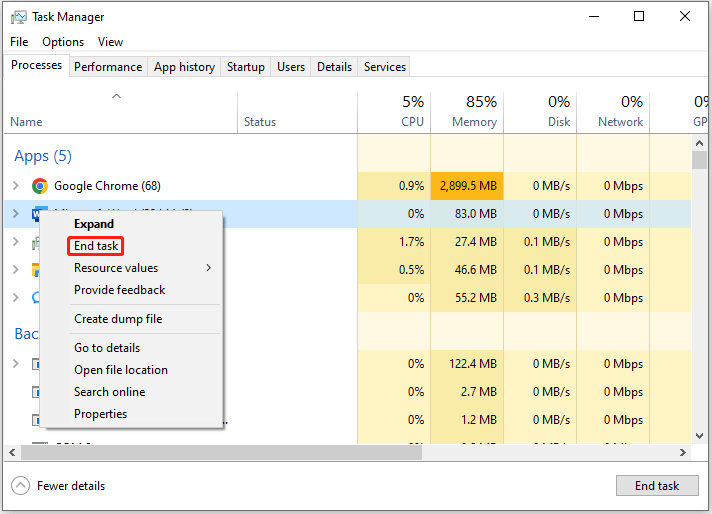Laptop Toshiba Lambat
Laptop Toshiba adalah serangkaian laptop konsumen yang dirancang dan dirilis oleh produsen perangkat elektronik Toshiba. Ini adalah salah satu laptop terlaris di pasaran karena keandalan dan portabilitasnya, desain hebat, prosesor bertenaga, dan daya tahan baterai yang baik. Baik Anda seorang pebisnis, gamer, atau pelajar, laptop Toshiba dapat memenuhi kebutuhan Anda.
Seperti merek laptop lainnya, laptop Toshiba dapat melambat dan mempengaruhi kinerja sistem. Seringkali menjadi tidak responsif dalam beberapa situasi, seperti saat meluncurkan suatu program, saat berselancar di Internet, atau saat memulai. Berikut ini contoh nyata dari forum Microsoft:
Laptop Toshiba melambat sepanjang waktu. Halo. Saya memiliki laptop Toshiba dan berjalan sangat lambat sepanjang waktu. Toshiba telah berhenti memproduksi laptop jadi saya meminta bantuan di sini. Adakah yang bisa membantu saya mendiagnosis PC saya?https://answers.microsoft.com/en-us/windows/forum/all/toshiba-laptop-slow-all-the-time/c450a4b4-c321-4cb2-9188-805b87de00ed
Mengapa laptop Toshiba saya sangat lambat? Jika Anda mencoba mencari tahu mengapa laptop Toshiba lambat, itu agak sulit. Namun kemungkinan alasannya termasuk RAM dan ruang hard drive yang tidak mencukupi, terlalu banyak program yang berjalan pada saat yang sama, potensi virus dalam sistem, laptop terlalu panas, kegagalan perangkat keras, dll.
Apakah Anda mempunyai masalah dengan lambatnya kinerja Satellite Toshiba? Ingin tahu cara membuat laptop Toshiba Anda lebih cepat? Artikel kali ini akan membahas cara mengatasi masalah laptop Toshiba berjalan lambat.
[6 Ways] Cara Memperbaiki Hard Drive Eksternal Hitachi Tidak Dikenali
Cara Memperbaiki Laptop Toshiba yang Lambat
Sekarang setelah Anda mengetahui kemungkinan penyebab lambatnya kinerja Toshiba Satellite, sekarang saatnya untuk memperbaiki masalahnya. Di bagian ini, posting ini mengumpulkan beberapa metode yang mungkin untuk memecahkan masalah ini. Anda dapat mencobanya secara berurutan hingga masalahnya teratasi.
Solusi 1. Tutup Semua Program yang Tidak Diperlukan
Seperti disebutkan sebelumnya, menjalankan terlalu banyak program secara bersamaan adalah salah satu penyebab paling umum laptop Toshiba melambat. Jika Toshiba Satellite Anda berjalan lambat, Anda harus memeriksa apakah Anda memiliki terlalu banyak aplikasi yang berjalan secara bersamaan. Jika demikian, Anda harus menutup semua aplikasi yang tidak perlu dan melihat apakah ini membantu mempercepat PC Toshiba Satellite Anda.
Langkah 1: Klik kanan pada area kosong mana pun Bilah tugasterus memilih Pengelola tugas.
Langkah 2: Periksa program yang berjalan di komputer Anda dan tentukan program mana yang tidak diperlukan.
Langkah 3: Klik kanan pada program dan pilih Akhir tugas.
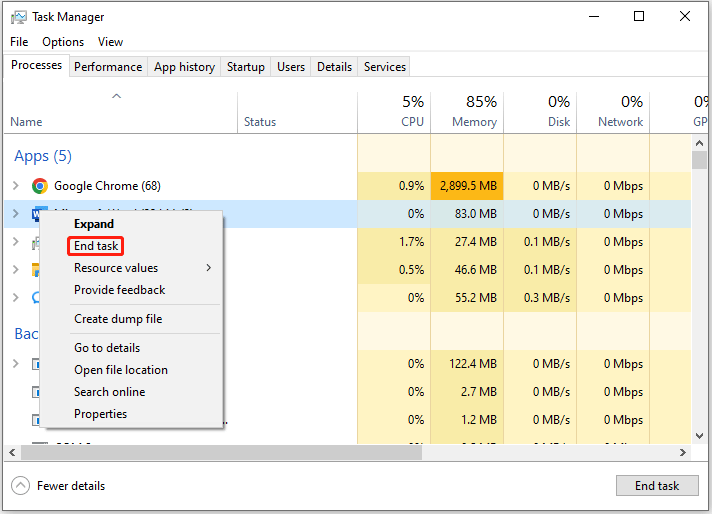
Selain itu, membuka banyak tab browser secara bersamaan dapat memperlambat komputer Anda sampai batas tertentu.
Solusi 2. Periksa Virus dan Malware
Jika kinerja Toshiba Satellite Anda yang lambat disebabkan oleh virus atau malware, Anda harus menjalankan perangkat lunak antivirus untuk memindai dan menghapus virus atau malware tersebut. Alternatifnya, jika Anda tidak memiliki program antivirus, Anda dapat menggunakan utilitas bawaan Windows – Windows Defender. Untuk menggunakan Windows Defender untuk memindai komputer Anda dari virus, ikuti langkah-langkah berikut:
Langkah 1: Tekan itu Menangkan + saya kunci untuk membuka setelan. Lalu pergi ke Pembaruan & Keamanan > Keamanan Windows > Perlindungan virus & ancaman.
Langkah 2: Mengetuk Opsi pemindaian lalu pilih opsi pemindaian berdasarkan permintaan Anda. Di sini saya memilih Memindai keseluruhan pilihan
Langkah 3: Tekan Memindai sekarang untuk memulai operasi.
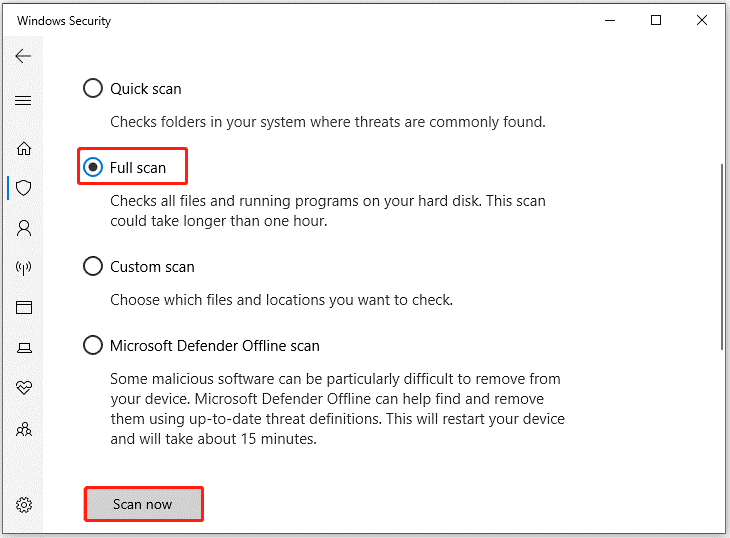
Solusi 3. Kosongkan Hard Drive
Jika laptop Toshiba Anda kehabisan ruang hard drive, komputer akan melambat. Oleh karena itu, Anda patut mencobanya mengosongkan ruang hard drive untuk membuat komputer Anda berjalan lebih cepat. Ada banyak hal yang dapat Anda lakukan, seperti menguninstall aplikasi yang tidak diperlukan, menghapus file-file sementara, membersihkan file sampah, menjalankan pembersihan disk, dan banyak lagi.
Ini menunjukkan cara menghapus file sementara menggunakan Disk Cleanup.
Langkah 1: Ke penjelajah dan arahkan ke PC ini. Kemudian klik kanan pada hard drive yang ingin Anda bersihkan dan pilih properti.
Langkah 2: Di kotak pop-up baru, pilih Pembersihan disk.
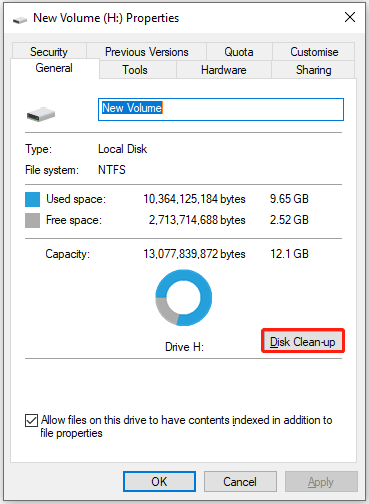
Langkah 3: Setelah perhitungan beberapa menit, Anda akan diberikan antarmuka baru yang mencantumkan total file yang dapat dibersihkan serta ukuran file yang diambil oleh setiap jenis file. Pada titik ini, centang yang tidak Anda inginkan dan klik OKE.
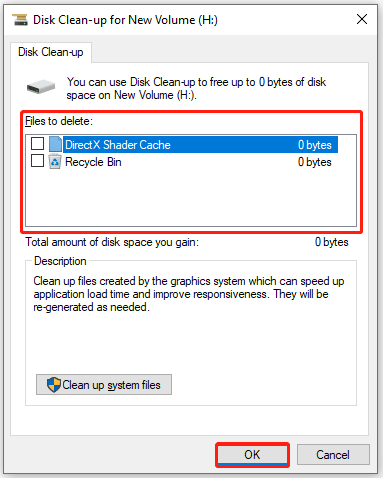
Umumnya, Windows File Explorer tidak menampilkan file tersembunyi. Jadi, Anda harus terlebih dahulu menampilkan file yang tersembunyi dan kemudian membersihkannya. Terlihat bahwa menggunakan Windows File Explorer untuk mengosongkan ruang tidaklah baik.
Oleh karena itu, di sini kami menyarankan Anda untuk menggunakan MiniTool Partition Wizard. Ini menunjukkan file tersembunyi dan memberi tahu Anda file mana yang paling banyak memakan ruang. Berikut panduannya:
MiniTool Partition Wizard GratisKlik untuk mengunduh100%Bersih & Aman
Langkah 1: Unduh dan instal MiniTool Partition Wizard di PC Anda. Kemudian jalankan untuk masuk ke antarmuka utama.
Langkah 2: Pilih itu Penganalisis Ruang fitur di toolbar atas untuk menjalankan analisis penggunaan disk.
Langkah 3: Di jendela berikutnya, pilih disk target dari menu drop-down. Kemudian klik di atasnya memindai tombol
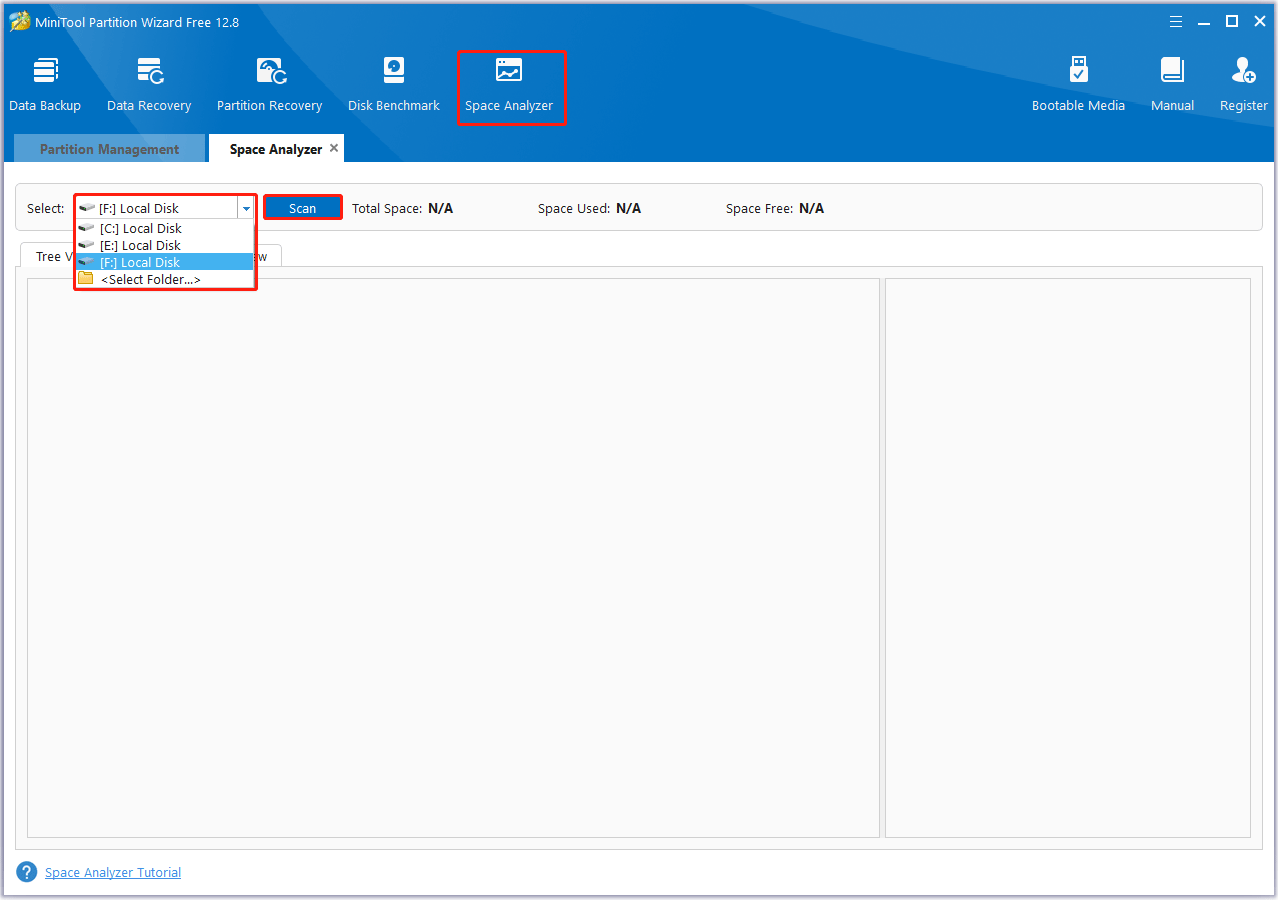
Langkah 4: Tunggu hingga pemindaian selesai. Klik kanan pada file/folder yang memakan ruang dan tidak berguna. Lalu pilih Hapus (Permanen) untuk menghapusnya.
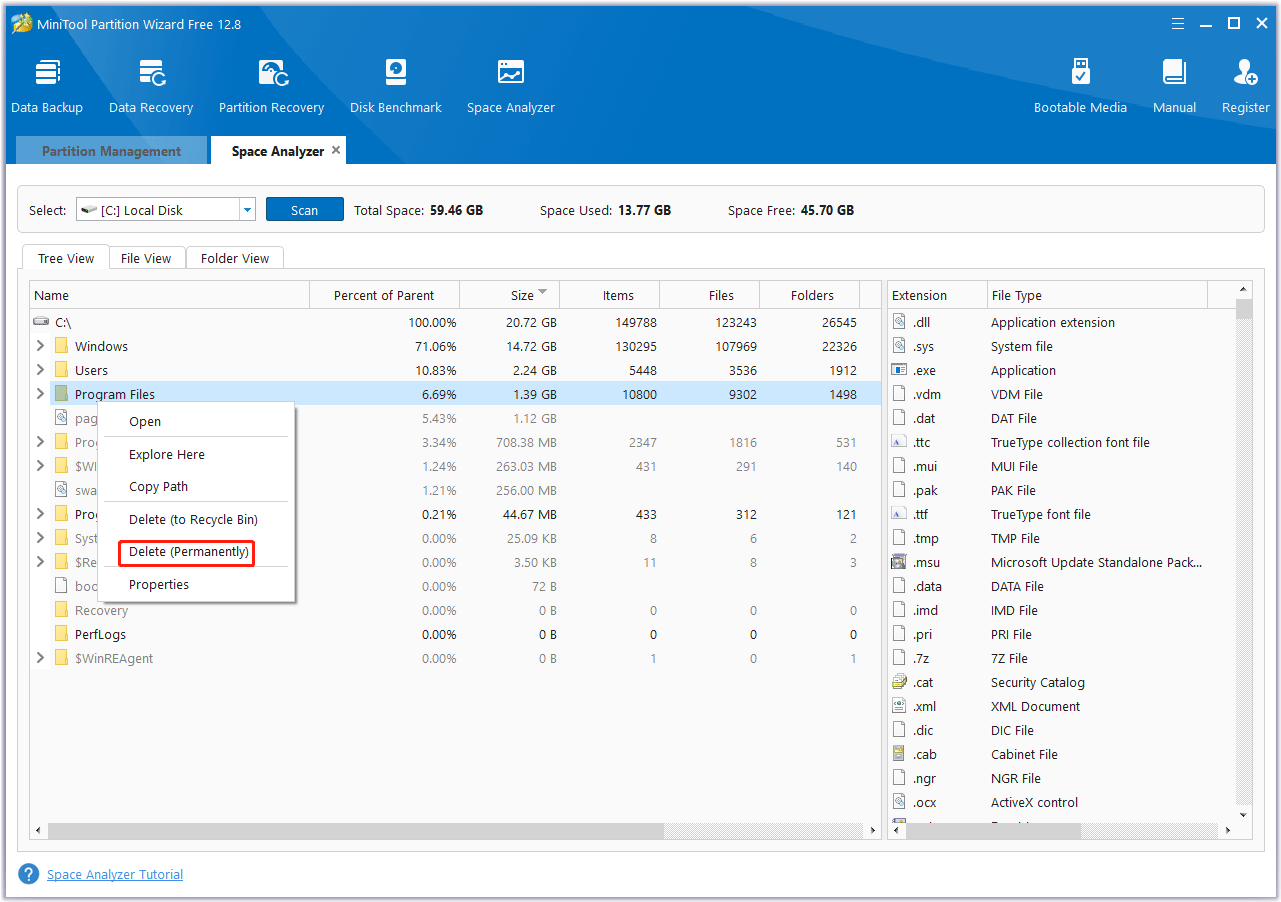
Solusi 4. Defragmentasi dan Optimalkan Hard Drive
Anda juga dapat mendefrag dan mengoptimalkan hard drive Anda untuk membuat laptop Toshiba Satellite Anda berjalan lebih cepat. Langkah-langkahnya adalah sebagai berikut:
Langkah 1: Jenis mendefrag ke bilah Pencarian Windows, lalu klik hasilnya Defragmentasi dan Optimalkan Drive untuk meluncurkannya.
Langkah 2: Pilih hard drive yang ingin Anda optimalkan, lalu klik Optimalkan tombol
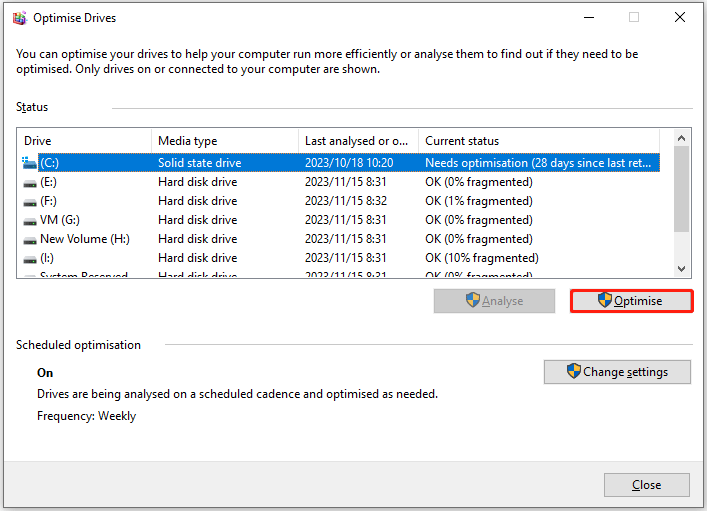
Solusi 5. Jalankan SFC Scan
Pemeriksa File Sistem Alat ini dapat membantu memperbaiki file sistem yang hilang atau rusak. Jika laptop Toshiba Satellite Anda sering berjalan lambat, Anda dapat menjalankan pemindaian SFC untuk memindai file sistem Anda.
Langkah 1: Jenis cmd ke bilah Pencarian Windows, lalu klik kanan pada hasil Prompt perintah untuk memilih Jalankan sebagai administrator.
Langkah 2: Di atas Prompt perintah jendela, ketik sfc/scannow dan tekan Memasuki.
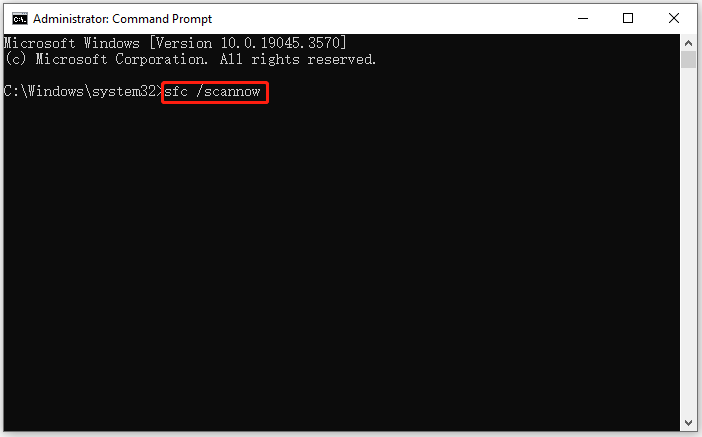
Langkah 3: Kemudian tunggu hingga perintah selesai dan restart komputer Anda.
Solusi 6. Tingkatkan RAM
RAM, kependekan dari Random Access Memory, adalah jenis memori komputer yang digunakan untuk menyimpan data sementara. Memori yang tidak mencukupi pada laptop Toshiba Anda juga dapat menyebabkan kinerja buruk. Jika memori laptop Toshiba Anda terlalu kecil, Anda tidak akan dapat menjalankan banyak aplikasi dengan lancar dan mungkin berjalan lebih lambat.
Untuk mengatasi masalah lemotnya laptop Toshiba, Anda bisa memilih untuk menambah RAM atau mengupgrade RAM ke kapasitas yang lebih besar. Komputer dengan kapasitas RAM yang tinggi dapat melakukan operasi lebih banyak dan lebih cepat dibandingkan komputer dengan RAM kecil.
Bagaimana cara menambah RAM atau menambah RAM? Anda dapat merujuk ke artikel ini:
Solusi 7. Periksa Pembaruan Windows
Hilangnya pembaruan Windows yang penting dapat menyebabkan laptop Toshiba melambat. Mesin harus diperbarui untuk menjalankan beberapa program baru, karena cenderung meningkat secara otomatis seiring berjalannya waktu. Jika tidak ada pembaruan, beberapa aplikasi mungkin tidak kompatibel sehingga menyebabkan komputer sulit dijalankan, menyebabkan perlambatan atau bahkan macet.
Langkah 1: Tekan itu Menangkan + saya kunci untuk membuka setelan.
Langkah 2: Ke Pembaruan & Keamanan > Pembaruan Windows dan periksa pembaruan. Di Windows 11, langsung buka pembaruan Windows untuk memeriksa pembaruan yang tersedia. Setelah mendeteksi beberapa pembaruan yang tersedia, unduh dan instal.
Solusi 8. Tingkatkan Hard Drive ke SSD yang lebih besar
Jika semua tips di atas tidak berhasil, cara terakhir untuk mengatasi laptop Toshiba Anda yang berjalan lambat adalah dengan mengganti harddisk lama Anda dengan SSD yang lebih besar. SSD yang lebih besar dapat membuat PC Anda berjalan lebih cepat.
Bagaimana cara mengupgrade HDD ke SSD untuk memperbaiki laptop Toshiba memperlambat masalah Windows 10/11? Anda dapat memigrasikan semua disk Anda ke SSD melalui kloning disk tanpa menginstal ulang Windows. Untuk menyelesaikan pekerjaan ini, profesional perangkat lunak kloning hard drive – MiniTool Partition Wizard dapat membantu Anda.
Perangkat lunak ini dapat menyalin semua partisi pada hard drive ke SSD. Terlebih lagi, MiniTool Partition Wizard menawarkan banyak fitur berguna untuk manajemen partisi/disk seperti partisi harddisk, ubah MBR ke GPT, memulihkan data dari hard drivedan masih banyak lagi.
Demo Wisaya Partisi MiniToolKlik untuk mengunduh100%Bersih & Aman
Langkah 1: Jalankan untuk mendapatkan antarmuka utamanya. Kemudian pilih hard drive asli dari peta disk dan klik di atasnya Salin Disk dari panel tindakan kiri.
Langkah 2: Di jendela pop-up, pilih disk target dan klik disk tersebut Berikutnya.
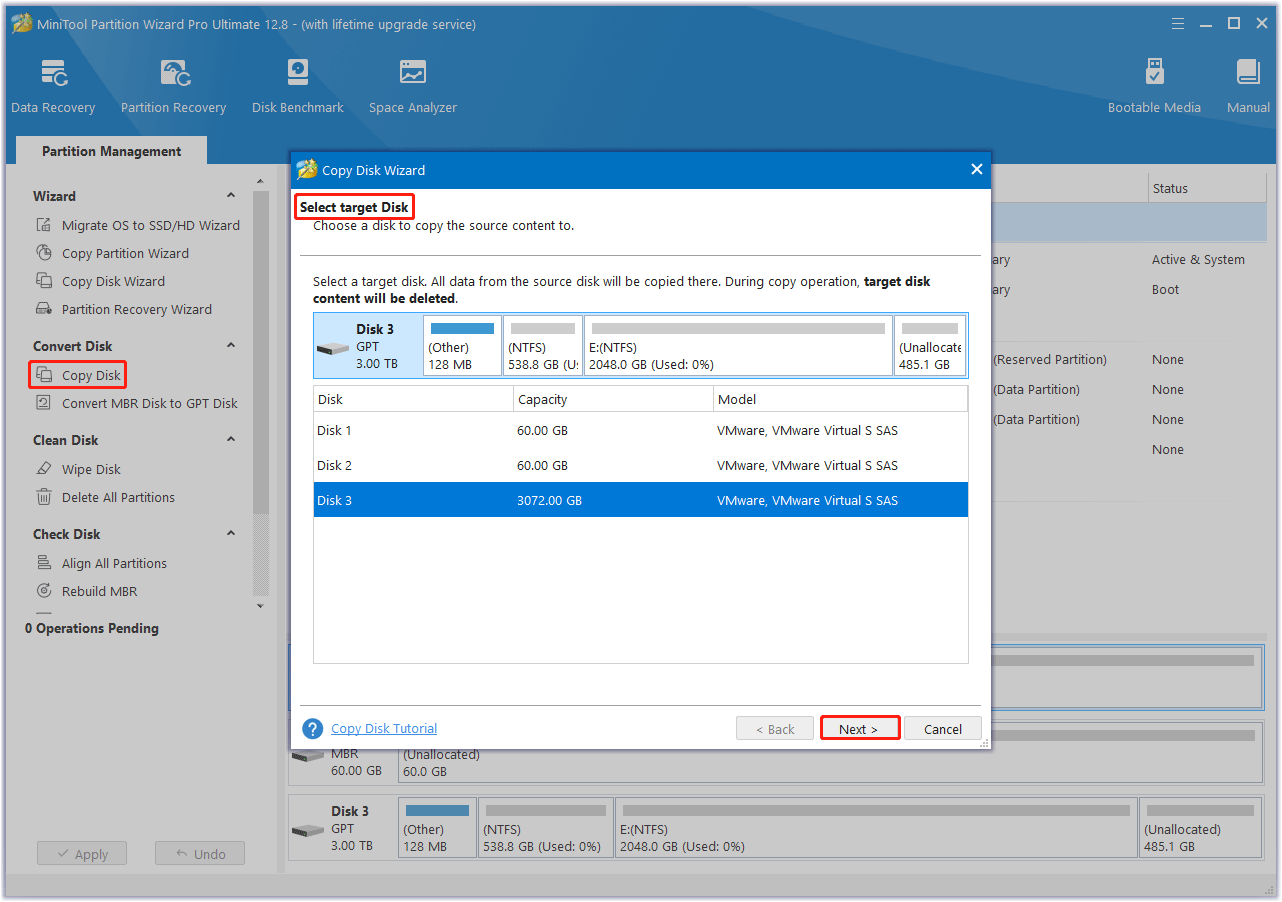
Langkah 3: Pilih opsi salin berdasarkan kebutuhan Anda dan klik Berikutnya melanjutkan. Di sini Anda dapat membiarkan opsi default tidak berubah jika Anda menggunakan disk MBR.
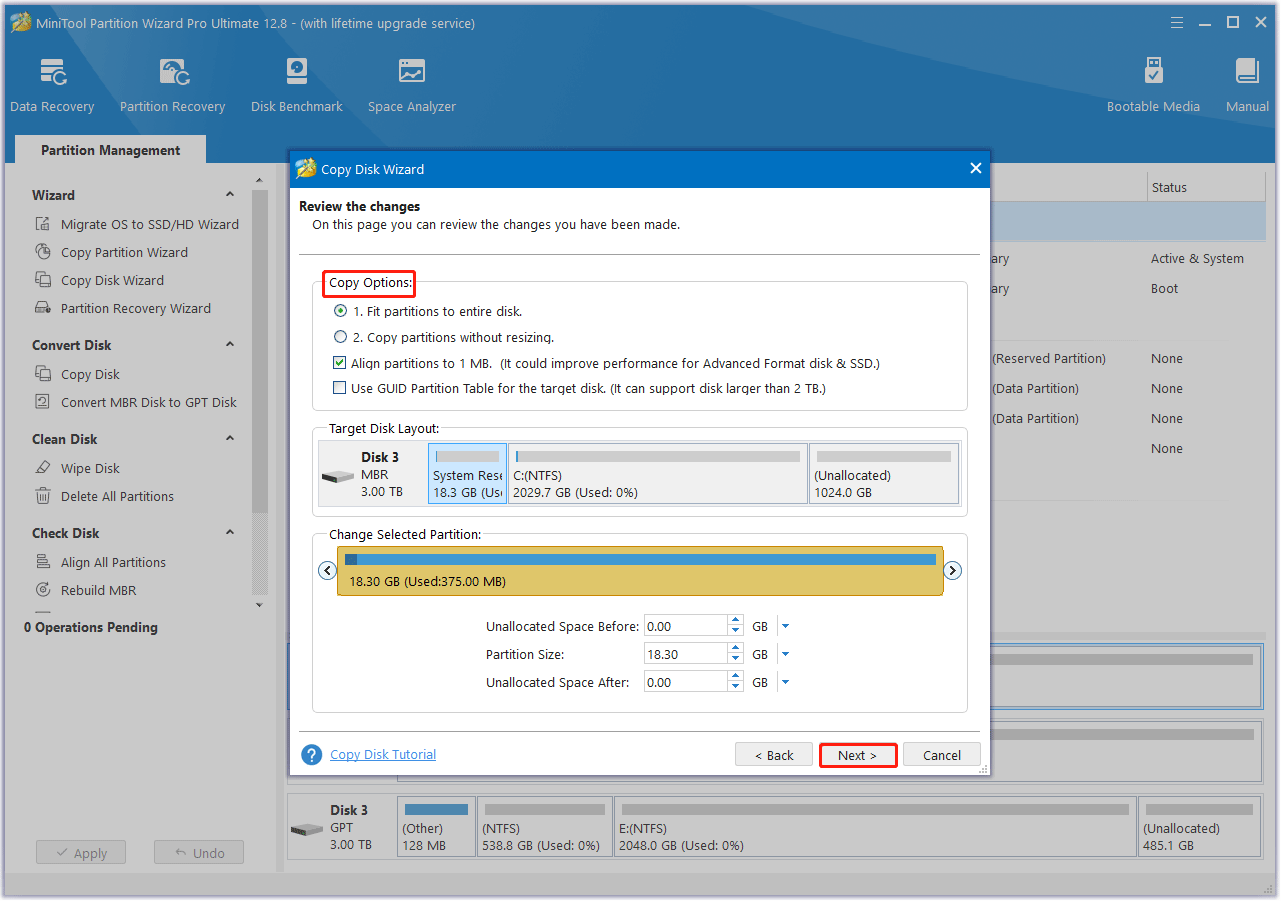
Langkah 4: Baca informasi catatan dan klik di atasnya OKE tombol di jendela pop-up. Terakhir, klik Menerapkan untuk melakukan operasi yang tertunda.

Intinya
Sebagai penutup, artikel ini telah membahas beberapa alasan umum mengapa laptop Toshiba saya lambat di Windows dan memberikan metode tentang cara memperbaiki laptop Toshiba yang lambat. Sekarang Anda bisa mencoba solusi ini jika laptop Toshiba Anda berjalan lambat.
Untuk pendapat lain tentang kesalahan ini, Anda dapat meninggalkan pesan di area komentar kami di bawah. Jika Anda mengalami masalah tertentu saat menggunakan MiniTool Partition Wizard, Anda dapat mengirim email kepada kami [email protected] untuk mendapatkan balasan cepat.